Основной шлюз: как его узнать?
Вступление
Каждый пользователь компьютерной техники не представляет своей жизни без домашнего интернета. Ведь вся нужная информация черпается из этого всемирного источника. С помощью интернета качаются программы, фильмы, прослушивается музыка и даже транслируются телеканалы.
Очень редко пользователи задумываются о значении данного параметра
Большинство абонентов настраивают интернет один раз и больше об этом даже не думают. Некоторым, вообще, всё настраивают мастера, и пока всё работает, никто и не задумывается о таких моментах. Со временем что-то забывается, и когда возникает ситуация, требующая введения каких-то настроек, вы испытываете трудности с определением параметров подключения. К примеру, вы установили Windows, а роутер вышел со строя либо его настройки были сброшены.
Случаются ситуации, когда нужно узнать свой основной шлюз. Рассмотрим, для чего он применяется и как его определить.
Что такое шлюз
Это сетевой прибор, конвертирующий сигналы разных сетей, работающих в различных диапазонах. Сигнал от компьютера к нему поступает по локальной сети, где используется один стандарт сигналов, там он преобразуется и перенаправляется в интернет, работающий в другом формате. Эту функцию исполняет как компьютер, так и домашний маршрутизатор. При прямом подключении без роутера его роль исполняет сервер провайдера.
Сигнал от компьютера к нему поступает по локальной сети, где используется один стандарт сигналов, там он преобразуется и перенаправляется в интернет, работающий в другом формате. Эту функцию исполняет как компьютер, так и домашний маршрутизатор. При прямом подключении без роутера его роль исполняет сервер провайдера.
Адрес похож на IP-адрес, — например, 1.1.1.1. Если вы пользуетесь роутером, то идентификатор совпадает с его IP. При прямом соединении его предоставляет оператор.
Как определить основной шлюз
Подсказка на роутере
При использовании маршрутизатора основной шлюз домашней сети можно узнать прямо на устройстве. На задней или нижней поверхности, а также внутри инструкции указывается IP-адрес для настроек. Как мы уже упоминали, IP-адрес совпадает со шлюзом. Чаще всего, это 192.168.1.1 или 192.168.0.1.
Но этот способ не поможет, если наклейка отсутствует, инструкция потерялась или вам требуется определить сервер провайдера. В таком случае воспользуемся другими вариантами.
Центр управления сетями
- В системном трее необходимо кликнуть правой кнопкой мыши на иконке интернета, выбрать «Центр управления сетями».
- Найдите окошко «Подключения». В нём отображается ваше активное соединение. Кликните по нему.
- В открывшемся окошке нажмите «Сведения». «Шлюз по умолчанию IPv4» — и есть ваш сервер. Заметьте, что при соединении через роутер отобразится именно его идентификатор.
Командная строка
Верный способ выяснить IP-адрес сервера сети. Чтоб запустить командную строку, выполните одно из действий:
- Win+R — cmd.
- Win+X — Командная строка (администратор).
- Поиск в Windows — cmd.
- Пуск — Все программы — Служебные — Командная строка.
- Пуск — окошко поиска — cmd.
Напечатайте, или скопируйте отсюда информацию и затем вставьте команду ipconfig. Через секунду отобразится информация о подключениях. Найдите «Основной шлюз» — это и есть искомые вами данные. При прямой связи это будет сервер оператора, при пользовании маршрутизатором — локальный адрес.
Через секунду отобразится информация о подключениях. Найдите «Основной шлюз» — это и есть искомые вами данные. При прямой связи это будет сервер оператора, при пользовании маршрутизатором — локальный адрес.
Когда вы пользуетесь роутером, но нужно выяснить параметры поставщика, введите команду tracert ya.ru. Первый результат — это локальный адрес, а второй — предоставляемый провайдером.
Заключение
Теперь вы в курсе, как узнать основной шлюз вашего подключения. Все действия при этом займут не более 5 минут. Если всё-таки таки ничего не получается, позвоните в службу поддержки провайдера, там вам продиктуют заветные цифры.
Приглашаем вас делиться комментариями, удалось ли вам применить эту информацию на практике. Будем рады услышать дельные предложения.
Как найти ваш приватный IP-адрес и адрес основного шлюза
Последнее обновление:
Из этого руководства вы узнаете, как найти свой частный IP-адрес и адрес основного шлюза.
Содержание
Как найти частный IP-адрес
Как найти адрес основного шлюза (роутера)
Как найти частный IP-адрес
Когда вы подключены к Интернету, ваше устройство использует частный IP-адрес (или приватный IP-адрес), выделенный роутером вашей локальной сети. Другими словами, разные устройства, подключенные к одной и той же локальной сети, имеют разные приватные IP-адреса. Приватный IP-адрес устройства отличается от публично доступного IP-адреса, под которым устройство известно за пределами вашей локальной сети.
Зная свой приватный IP-адрес, вы сможете изменить ряд настроек сетевого подключения.
Windows
1. Нажмите кнопку в нижнем левом углу экрана. В поисковой строке введите запрос «cmd» (без кавычек) и выберите приложение Командная строка.
2. Открыв командную строку, введитеipconfig
Нажмите клавишу Ввод.
3. Приватный IP-адрес вашего устройства будет показан в строке IPv4-адрес.
Нужна помощь? Обратитесь в службу поддержки ExpressVPN.
Наверх
Mac
- Нажмите значок в верхнем левом углу экрана. Откроется окно системных настроек.
- Выберите Сеть.
- Далее выберите Продвинутые настройки.
- Откройте вкладку TCP/IP. Приватный IP-адрес вашего устройства будет показан в строке IPv4-адрес.
Нужна помощь? Обратитесь в службу поддержки ExpressVPN.
Наверх
iOS
- Откройте Настройки.
- Далее Wi-Fi.
- Нажмите название сети Wi-Fi, к которой подключено ваше устройство.
- Приватный IP-адрес вашего устройства будет показан в строке IP-адрес.
Нужна помощь? Обратитесь в службу поддержки ExpressVPN.
Наверх
Android
Большинство устройств Android
- Откройте Настройки.
- Далее откройте Wi-Fi и выберите ваше активное подключение к сети Wi-Fi.

- Откройте Продвинутые настройки. Приватный IP-адрес вашего устройства будет показан в строке IP-адрес.
Android-устройства от компании Samsung
- Откройте Настройки > Подключения > Wi-Fi.
- Нажмите значок , находящийся рядом с вашим активным подключением к Wi-Fi.
- Приватный IP-адрес вашего устройства будет показан в строке IP-адрес.
Нужна помощь? Обратитесь в службу поддержки ExpressVPN.
Наверх
Как найти адрес основного шлюза (вашего роутера)
Когда вы подключены к Интернету, ваш роутер (так называемый основной шлюз) также имеет IP-адрес. Именно через этот шлюз происходит обмен трафиком между вашей локальной сетью и другими сетями — в том числе Интернетом.
Зная, как получить доступ к основному шлюзу, вам будет проще устранить проблемы с сетевым подключением и изменить настройки роутера.
Windows
- Нажмите кнопку в нижнем левом углу экрана.
 В поисковой строке введите запрос «cmd» (без кавычек) и выберите приложение Командная строка.
В поисковой строке введите запрос «cmd» (без кавычек) и выберите приложение Командная строка. - Открыв командную строку, введите
ipconfigи нажмите клавишу Ввод. - Адрес вашего основного шлюза будет показан в строке Основной шлюз.
Нужна помощь? Обратитесь в службу поддержки ExpressVPN.
Наверх
Mac
- Нажмите значок в верхнем левом углу экрана. Откроется окно системных настроек.
- Выберите Сеть.
- Далее откройте Продвинутые настройки.
- Откройте вкладку TCP/IP. Приватный IP-адрес вашего роутера будет показан в строке Роутер.
Нужна помощь? Обратитесь в службу поддержки ExpressVPN.
Наверх
iOS
- Откройте Настройки, далее Wi-Fi.
- Нажмите название сети Wi-Fi, к которой подключено ваше устройство.

- Приватный IP-адрес вашего роутера будет показан в строке Роутер.
Нужна помощь? Обратитесь в службу поддержки ExpressVPN.
Наверх
Android
Большинство устройств Android
- Откройте Настройки.
- Далее откройте Wi-Fi и выберите ваше активное подключение к сети Wi-Fi.
- Откройте Продвинутые настройки. Приватный IP-адрес вашего роутера будет показан в строке Шлюз.
Android-устройства от компании Samsung
- Откройте Настройки > Подключения > Wi-Fi.
- Нажмите значок , находящийся рядом с вашим активным подключением к Wi-Fi.
- Далее откройте Продвинутые настройки.
- В разделе Настройки IP выберите Статический.
- IP-адрес вашего основного шлюза будет показан под заголовком Шлюз.

Нужна помощь? Обратитесь в службу поддержки ExpressVPN.
Наверх
Эта статья помогла вам?
Нам очень жаль слышать это. Скажите, как мы могли бы это исправить?
Какой контент вы хотели бы видеть на этой странице?Which router model do you need help with?
Examples: Linksys WRT1200AC, Asus RT-AC56R
Введите ваш адрес электронной почтыPlease enter a valid email address.
Сотрудник службы поддержки скоро свяжется с вами по данному вопросу.
Шлюзи маршрутизатор: в чем разница? — Пограничные маршрутизаторы | сотовые маршрутизаторы и шлюзы | Интернет вещей | 5G
Шлюз против маршрутизатора: в чем разница? — Пограничные маршрутизаторы | сотовые маршрутизаторы и шлюзы | Интернет вещей | 5G | Внутренние сетиLocation:Home — Блоги
Шлюзи маршрутизатор: в чем разница?
Существуют тысячи видов промышленного сетевого оборудования, и ключевым моментом является определение потребностей. Промышленное сетевое оборудование, похоже, имеет схожие функции, но может работать совершенно по-разному! Сегодня мы познакомим вас с самым распространенным оборудованием: как выбрать промышленные шлюзы и промышленные маршрутизаторы.
Промышленное сетевое оборудование, похоже, имеет схожие функции, но может работать совершенно по-разному! Сегодня мы познакомим вас с самым распространенным оборудованием: как выбрать промышленные шлюзы и промышленные маршрутизаторы.
По сути, промышленные шлюзы и промышленные маршрутизаторы похожи, и те, и другие применяются для объединения в сеть механического оборудования различных отраслей промышленности.
В чем разница?
Разница в том, что у них есть свои сильные стороны, чтобы соответствовать различным потребностям.
Пересылая IP-данные, промышленный маршрутизатор помогает механическому оборудованию подключаться к сети для достижения цели передачи данных. В то же время он предоставляет различные сетевые способы и функции сетевой безопасности, такие как OSPF, VPN, брандмауэр, иерархическое управление полномочиями пользователей и т. д. Маршрутизатор решает проблему безопасности передачи данных по сети и эффективно защищает безопасность бизнес-данных. .
.
Промышленный маршрутизатор может использовать сотовую сеть 4G, чтобы помочь вам получить доступ к сети быстро и удобно, а тем временем обеспечить функцию переадресации сбоя канала для бизнес-сайта. Когда сетевое соединение сталкивается с проблемой, оно может автоматически переключаться на другое стабильное сетевое соединение. Двойная защита, двойная гарантия!
А что такое промышленный шлюз?
Указав промышленный маршрутизатор, переходим к промышленному шлюзу. Существует два типа промышленных шлюзов: прозрачный шлюз передачи и облачный шлюз.
Прозрачный шлюз передачи может быстро преобразовывать данные последовательного порта в данные IP, уделяя больше внимания удобной и быстрой передаче информации. Он компактен, прост в установке, настраивается удаленно, стабилен и надежен.
Как мы часто слышим, шлюз граничных вычислений одновременно является облачным шлюзом.
Шлюз пограничных вычислений может обрабатывать данные во время передачи данных. Он имеет открытую платформу граничных вычислений, поддерживает пользователей для вторичной разработки. Он реализует оптимизацию данных на границе Интернета вещей и эффективно распределяет облачную нагрузку, реагирование в реальном времени, гибкое подключение и интеллектуальный анализ.
Он имеет открытую платформу граничных вычислений, поддерживает пользователей для вторичной разработки. Он реализует оптимизацию данных на границе Интернета вещей и эффективно распределяет облачную нагрузку, реагирование в реальном времени, гибкое подключение и интеллектуальный анализ.
В заключение
Поскольку шлюзы и маршрутизаторы выполняют совершенно разные функции, оба они важны для сети. Шлюз служит единой точкой доступа и преобразователем для соединения разнородных сетей с использованием разных протоколов, а маршрутизатор устанавливает кратчайший путь для передачи пакетов данных от источника к месту назначения.
Связанный продукт
InGateway502 | пограничный шлюз Интернета вещей | Сотовый шлюз
InRouter301/302 | Сотовые маршрутизаторы | 4G
Приложения
- Что такое виртуальная локальная сеть (VLAN)?
- Зачем использовать технологию VRRP?
- MODBUS RTU VS MODBUS TCP/IP
- Что такое IPv6? Почему мы выбираем его использовать?
- Каковы функции аварийного переключения на маршрутизаторе?
- Что такое Open Shortest Path First (OSPF)?
- Зачем нужен протокол маршрутизации? Волоконно-оптический разъем
- и порт Ethernet, в чем разница?
- Координация «Облако + периферия», процветание в эпоху IIoT
- Продукты Интернета вещей
- Пограничные маршрутизаторы
- Пограничный шлюз Интернета вещей
- Промышленный сотовый маршрутизатор
- Последовательно-сотовый модем
- Программное обеспечение и услуги Интернета вещей
- Решения Интернета вещей
- Филиальная сеть
- Умная сеть
- Промышленная автоматизация
- Транспорт
- Розничная торговля
- О нас
- Профиль компании
- Новости
- Свяжитесь с нами
- Подписка на рассылку новостей
- Отдел обслуживания клиентов
- Официальное уведомление
- Политика конфиденциальности
- Гарантийная политика
внутренние сети,
внутренние сети,
лте,
4g,
4g-lte,
3г,
умц,
дсл,
Ethernet,
Сотовая связь,
GPS,
беспроводной,
проводной,
Wi-Fi,
впн,
м2м-впн,
опенвпн,
ipsec-vpn,
безопасный,
надежный,
две сим-карты,
2-сим,
избыточный,
прочный,
DIN-рейка,
монтаж на DIN-рейку,
ul-сертифицированный,
FCC-сертифицированный,
ptcrb-сертифицированный,
verizon-беспроводной-сертифицированный-,
at&t-сертифицировано,
CE-сертифицирован-,
сертифицированный товарный знак,
azure-iot-сертифицировано,
экономически эффективным-,
ipv6,
python-программирование,
надежность,
безопасность,
высокоскоростной,
лте-кат-1,
роутер,
шлюз,
маршрутизаторы,
сотовый шлюз,
модем,
аппаратное обеспечение,
программное обеспечение,
облачная платформа,
Приложения,
ethernet-коммутатор,
управляемый коммутатор,
автомобиль-маршрутизатор,
автомобиль-роутер,
дту,
блок данных-терминал,
компьютер,
торговый компьютер,
торговый компьютер,
производитель-,
производство,
андроид-компьютер,
йот,
промышленный iot,
промышленный интернет вещей,
м2м,
пром-м2м,
м2м-коммуникации,
дистанционное общение,
беспроводной-м2м,
удаленное подключение,
удаленный доступ,
м2м-связь,
иот,
промышленные сети,
промышленно-беспроводная,
м2м-йот,
смарт-вендинг-,
тачскрин-вендинг,
облачные вмс,
телеметр,
вендинг-телеметрия,
безналичный расчет,
легкая промышленность-,
коммерческая,
дистрибуция-автоматизация,
мониторинг распределительных линий электропередач,
местонахождение неисправности,
обнаружение неисправностей,
да-мониторинг,
умная сеть электроснабжения,
трансформатор-мониторинг,
интеллектуальная подстанция,
гусь-сообщения-,
удаленный-машинный-мониторинг-,
удаленные безопасные сети,
удаленная безопасная сеть,
безопасная веб-скада—,
удаленная диагностика,
дистанционное обслуживание-,
ПЛК-программирование,
интеллектуальное обеспечение соблюдения правил дорожного движения,
компьютерные томографы-удаленный-мониторинг,
мрт-дистанционный-мониторинг,
здравоохранение-,
беспроводной банкомат,
сеть филиалов-,
розничная торговля-,
цифровые вывески,
очистки сточных вод,
удаленное наблюдение,
Индустриальная автоматизация,
автоматизация,
промышленно-транспортный,
в руках,
внутренняя сеть,
внутренние сети,
Промышленный Интернет вещей,
Интернет вещей,
Производитель промышленного Интернета вещей,
Промышленное подключение к Интернету вещей,
Промышленные продукты Интернета вещей,
Промышленные решения Интернета вещей,
Промышленные продукты Интернета вещей,
промышленный шлюз IoT,
промышленный маршрутизатор IoT,
Шлюз M2M IoT,
Маршрутизатор M2M IoT,
промышленный маршрутизатор,
Промышленный маршрутизатор/шлюз IoT,
промышленный шлюз IoT,
промышленный маршрутизатор ЛТЭ,
Промышленный VPN-маршрутизатор,
Маршрутизатор M2M с двумя SIM-картами,
Промышленный маршрутизатор начального уровня,
Экономически эффективным,
3G/4G LTE,
Wi-Fi,
Промышленный VPN-маршрутизатор для коммерческих и промышленных приложений, а также приложений M2M/IoT.
Как найти свой частный IP-адрес и шлюз по умолчанию
Последнее обновление:
Это руководство покажет вам , как найти ваш частный IP-адрес и адрес шлюза по умолчанию маршрутизатора .
Перейти к…
Найдите свой частный IP-адрес
Найдите адрес шлюза по умолчанию
Найдите свой частный IP-адрес
Когда вы подключены к Интернету, вашему устройству назначается частный IP-адрес маршрутизатором в вашей локальной сети. Другими словами, разные устройства, подключенные к одной и той же локальной сети, имеют разные частные IP-адреса. Частный IP-адрес устройства не совпадает с его общедоступным IP-адресом, который используется для обращения к нему устройствами за пределами вашей локальной сети.
Знание вашего частного IP-адреса полезно для настройки сетевых параметров.
В Windows
1. Нажмите в левом нижнем углу экрана. Найдите «cmd» и выберите Командная строка .
2. В командной строке введите
ipconfig
Нажмите Введите .
3. Частный IP-адрес вашего устройства появится рядом с IPv4 Address .
Нужна помощь? Свяжитесь со службой поддержки ExpressVPN для немедленной помощи.
Вернуться к началу
На Mac
- Нажмите в верхнем левом углу экрана. Затем выберите Системные настройки …
- Выберите Сеть > Wi-Fi .
- Щелкните Подробности …
- Щелкните вкладку TCP/IP . Частный IP-адрес вашего устройства появится рядом с IP-адресом .
Нужна помощь? Свяжитесь со службой поддержки ExpressVPN для немедленной помощи.
Вернуться к началу
Для iOS
- Перейти к Настройки .
- Коснитесь Wi-Fi .
- Коснитесь имени сети Wi-Fi, к которой подключено ваше устройство.
- Частный IP-адрес вашего устройства появится рядом с IP-адресом .

Нужна помощь? Свяжитесь со службой поддержки ExpressVPN для немедленной помощи.
Вернуться к началу
На Android
Большинство устройств Android
- Перейти к Настройки .
- до 9 лет0007 Wi-Fi , коснитесь текущей активной сети Wi-Fi.
- Коснитесь Дополнительно . Частный IP-адрес вашего устройства появится под IP-адресом .
Android-устройства Samsung
- Перейдите к Настройки > Подключения > Wi-Fi .
- Коснитесь рядом с текущей активной сетью Wi-Fi.
- Частный IP-адрес вашего устройства появится под IP-адресом.
Нужна помощь? Свяжитесь со службой поддержки ExpressVPN для немедленной помощи.
Вернуться к началу
Найдите адрес шлюза по умолчанию вашего маршрутизатора
Когда вы подключены к Интернету, ваш маршрутизатор (часто называемый шлюзом по умолчанию) получает IP-адрес. Шлюз по умолчанию передает трафик из вашей локальной сети в другие сети или Интернет и обратно к вам.
Шлюз по умолчанию передает трафик из вашей локальной сети в другие сети или Интернет и обратно к вам.
Знание того, как получить доступ к шлюзу по умолчанию, полезно для устранения неполадок в сети и доступа к настройкам маршрутизатора.
В Windows
- Нажмите в левом нижнем углу экрана. Найдите « cmd » и выберите Командная строка .
- В командной строке введите
ipconfigНажмите Введите . - Ваш шлюз по умолчанию появится рядом с Шлюз по умолчанию .
Нужна помощь? Свяжитесь со службой поддержки ExpressVPN для немедленной помощи.
Вернуться к началу
На Mac
- Нажмите в левом верхнем углу экрана. Затем выберите Системные настройки…
- Выберите Сеть > Wi-Fi .
- Щелкните Подробности…
- Щелкните вкладку TCP/IP .
 Шлюз вашего маршрутизатора появится рядом с Router .
Шлюз вашего маршрутизатора появится рядом с Router .
Нужна помощь? Свяжитесь со службой поддержки ExpressVPN для немедленной помощи.
Вернуться к началу
Для iOS
- Перейти к Настройки . Коснитесь Wi-Fi .
- Коснитесь текущей активной сети Wi-Fi.
- IP-адрес вашего шлюза по умолчанию появится рядом с Router .
Нужна помощь? Свяжитесь со службой поддержки ExpressVPN для немедленной помощи.
Вернуться к началу
На Android
Большинство устройств Android
- Перейти к Настройки .
- Под Wi-Fi коснитесь текущей активной сети Wi-Fi.
- Коснитесь Дополнительно . IP-адрес вашего шлюза по умолчанию появится под Gateway .
Android-устройства Samsung
- Перейдите к Настройки > Подключения > Wi-Fi .


 В поисковой строке введите запрос «cmd» (без кавычек) и выберите приложение Командная строка.
В поисковой строке введите запрос «cmd» (без кавычек) и выберите приложение Командная строка.

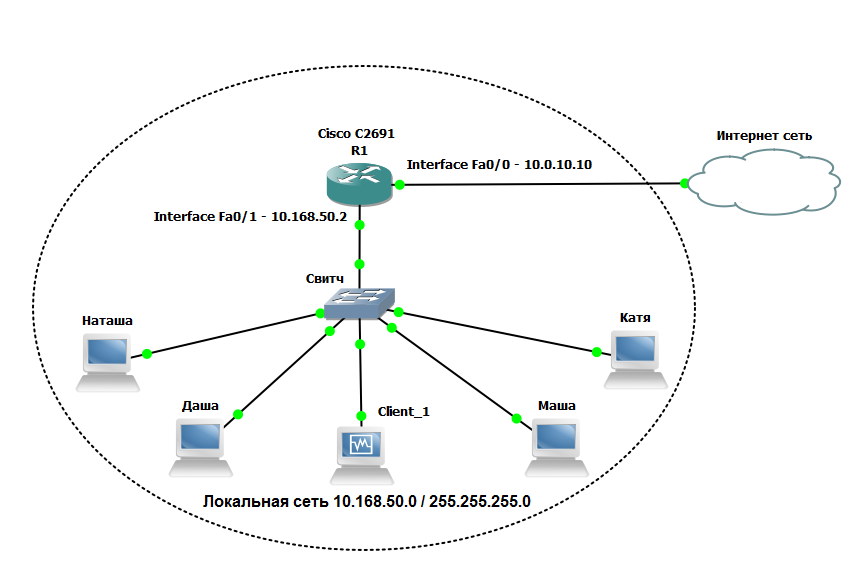
 Шлюз вашего маршрутизатора появится рядом с Router .
Шлюз вашего маршрутизатора появится рядом с Router . 
Ваш комментарий будет первым